5 najboljih metoda za jednostavno pretvaranje FLAC-a u MP3 na Windows i Macu
Kako bi se pretvorio FLAC u MP3 na vašem računalu, trebali biste obratiti posebnu pozornost na kvalitetu zvuka. FLAC je format audio kodiranja za kompresiju bez gubitaka. Kada trebate transkodirati u audio format MP3 s gubitkom, kako pretvoriti FLAC u MP3 s najboljom kvalitetom?
Naravno, besplatni pretvarač FLAC u MP3 prvi je izbor kada trebate pretvoriti FLAC audio datoteke, posebno mrežni pretvarač. Osim internetskog pretvarača FLAC u MP3, možete saznati više o druge 4 izvrsne metode za postizanje željenog MP3-a s lakoćom.
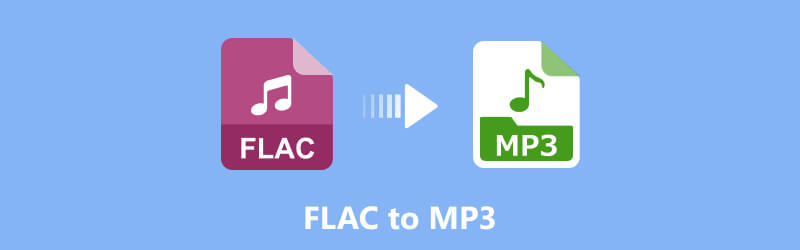

Dio 1. Kako pretvoriti FLAC u MP3 online besplatno
Ako ne želite preuzeti dodatni program za pretvorbu FLAC datoteka, mrežni pretvarač FLAC u MP3 trebao bi biti izbor. Besplatni mrežni pretvarač zvuka je svestran mrežni pretvarač za brzu i visoku kvalitetu pretvorbe audio datoteka u sve popularne formate. Samo saznajte više o postupku kao u nastavku.
Korak 1: Instalirajte pokretač zvuka FLAC
Idite na besplatni mrežni pretvarač zvuka na računalu, možete kliknuti na "Dodaj datoteke za pretvorbu" da biste preuzeli program Vidmore Launcher, koji vam omogućuje pretvaranje FLAC datoteke u MP3 i druge audio formate.
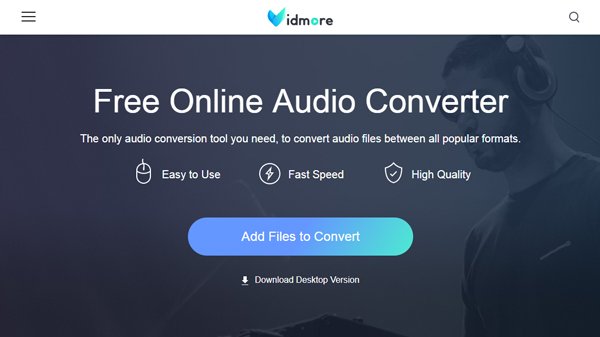
Korak 2: Učitajte FLAC datoteke na mreži
Nakon što instalirate pokretač Vidmore, možete kliknuti na "Dodaj datoteku" da biste FLAC datoteke prenijeli na mrežu. Također možete izravno kliknuti audio datoteku da biste preslušali FLAC datoteku na mreži.
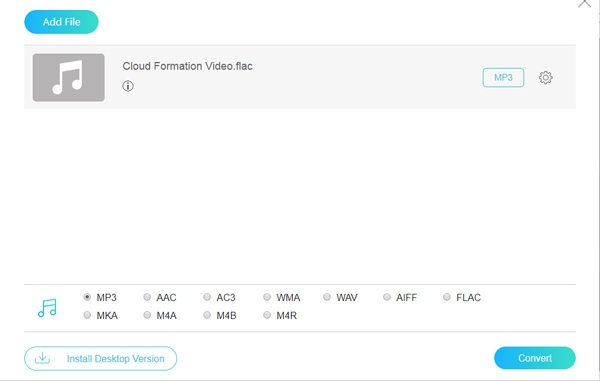
3. korak: Odaberite MP3 kao izlaz
Nakon toga možete odabrati "MP3" kao izlazni format. Kako biste FLAC pretvorili u željeni audio format, MP3 bitrate možete postaviti na 320 kbps, što nudi bolju kvalitetu zvuka.
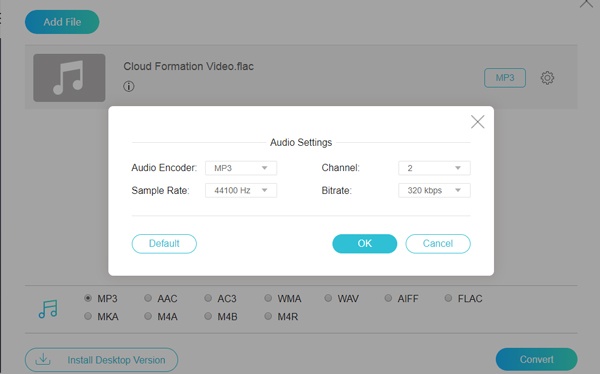
4. korak: Pretvorite FLAC u MP3 putem interneta
Možete kliknuti gumb "Pretvori" za pretvorbu FLAC-a u MP3 putem interneta. Potrebno je određeno vrijeme za cijeli postupak pretvorbe. Pretvorene MP3 datoteke možete preuzeti na svoje računalo.
Dio 2. 4 metode Prijenos FLAC u MP3 na PC/Mac
Postoji li pretvarač FLAC u MP3 osim mrežnog pretvarača? Možete li pretvoriti FLAC datoteke putem iTunesa na Macu? Ovdje su najbolji pretvarači FLAC u MP3 na sustavima Windows i Mac kako biste s lakoćom dobili željene MP3 datoteke.
Najbolji FLAC u MP3 Converter za pretvaranje FLAC datoteka
VidMore Video Converter je svestran i profesionalan pretvarač FLAC u MP3, koji vam omogućuje pretvaranje FLAC datoteka između svih popularnih formata. Prije konverzije možete promijeniti parametre kao što su kodek, brzina uzorkovanja, brzina prijenosa itd. Ovaj izvrstan alat ne uzrokuje gubitak kvalitete i ima napredni akcelerator tako da možete pretvoriti datoteke stvarno velikom brzinom. Štoviše, također možete dodati više FLAC audio datoteka i pretvoriti ih odjednom.
- Pretvorite FLAC u MP3, WAV, AC3 i više od 200 drugih formata datoteka.
- Očuvajte izvornu kvalitetu zvuka, brzinu prijenosa, kodek i brzinu uzorkovanja.
- Podržati hardversko ubrzanje NVIDIA CUDA, NVENC, Intel i AMD.
- Napredne značajke uređivanja, poput obrezivanja, obrezivanja, okretanja, poboljšanja i još mnogo toga.

Korak 1: Instalirajte pretvarač FLAC u MP3
Kada instalirate FLAC pretvarač, možete pokrenuti program i kliknuti gumb "Dodaj datoteku" za prijenos FLAC datoteka u program. FLAC datoteke također možete povući i n-ispustiti u skupnom postupku.
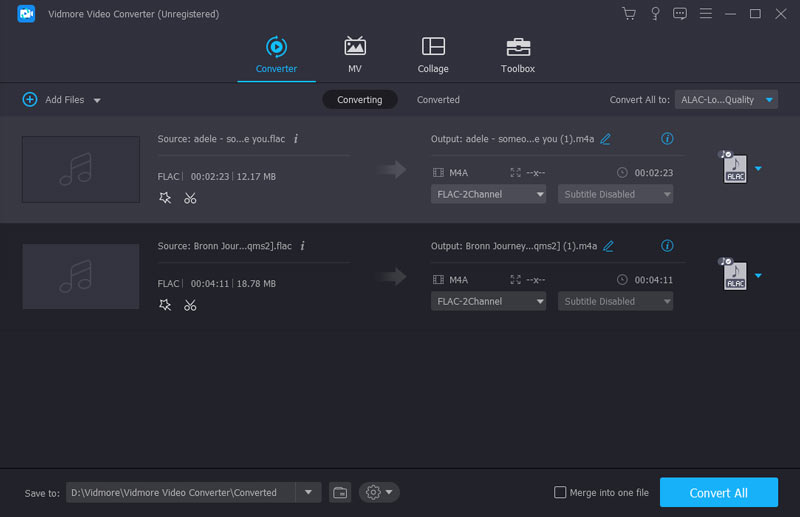
Korak 2: Odaberite MP3 kao izlazni format
Kliknite gumb "Profil" i odaberite MP3 iz izbornika "General Audio". Štoviše, omogućuje vam pretvaranje FLAC-a u druge audio formate ili čak pretvaranje u optimalnu datoteku za bilo koji uređaj.
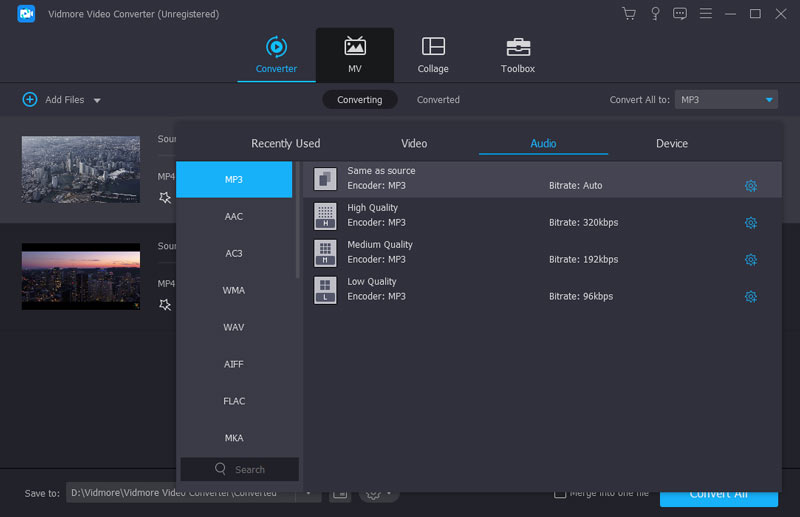
3. korak: Dotjerajte postavke za kvalitetu izlaza
Da biste dobili željenu MP3 izlaznu datoteku, možete prilagoditi kvalitetu zvuka podešavanjem brzine prijenosa, kao što je MP3 na 320KBPS, što vam omogućuje da dobijete visokokvalitetne MP3 datoteke slične FLAC-u.
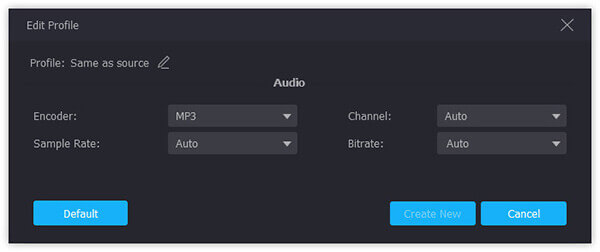
4. korak: Pretvorite FLAC u MP3 s lakoćom
Odaberite odredišnu mapu i kliknite gumb "Pretvori" da biste pretvorili odabrane FLAC datoteke u MP3 u skupnom postupku. Nakon toga pretvorene MP3 datoteke možete preuzeti na svoje računalo.
Promijenite FLAC u MP3 na Macu putem VLC Media Playera
Budući da iTunes nije kompatibilan s FLAC datotekama, kada trebate besplatni pretvarač FLAC u MP3 na Macu, VLC Media Player je željeni izbor. Kao besplatni media player, možete izravno reproducirati FLAC audio s njim; također vam omogućuje spremanje FLAC-a kao MP3 ili drugih formata. Možete odabrati najpopularniji format ili prilagoditi format kako želite. Tijekom konverzije nema oglasa, a podržava i skupnu konverziju.
Korak 1: Otvorite VLC Media Player na vašem Macu, kliknite "Datoteka"> "Otvori datoteku ..." za uvoz FLAC datoteka u program. Možete uvesti više FLAC datoteka za batch postupak.
Korak 2: Nakon što uvezete FLAC datoteke, možete kliknuti datoteke koje želite pretvoriti, a zatim možete kliknuti "File"> "Convert / Stream" da biste FLAC pretvorili u MP3 datoteke.
3. korak: Možete kliknuti na "Choose Profile" da odaberete MP3 kao izlazni format. Zatim kliknite "Spremi kao datoteku" da biste spremili pretvorene MP3 datoteke na svoje Mac računalo.
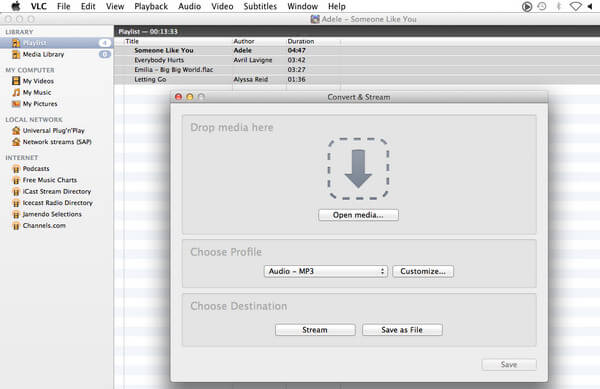
Pretvorite FLAC u MP3 s Windows Media Playerom
Kako biste besplatno pretvorili FLAC u MP3 u sustavu Windows, možete koristiti Windows Media Player. To je zadani audio pretvarač i player u sustavu Windows 10. Ako nije dostupan na vašem sustavu Windows, svejedno ga možete besplatno preuzeti iz Windows trgovine. Može doći do gubitka kvalitete zvuka tijekom pretvorbe jer trebate snimiti FLAC na CD, a zatim kopirati CD u MP3 format. Ovaj proces vam može oduzeti i dulje vrijeme.
Korak 1: Pokrenite Windows Media Player i kliknite gumb "Organiziraj" u gornjem lijevom kutu. Odaberite opciju "Rip Music" iz skočnog prozora "Option".
Korak 2: Pomaknite se prema dolje opciji “Rip Music”, možete je pronaći i kliknuti na opciju “Change” kako biste odabrali odredišnu mapu za izlazne MP3 datoteke na računalu.
3. korak: Idite na gumb "Format" i odaberite MP3 kao izlazni format. Omogućuje vam samo podešavanje brzine prijenosa MP3 zvuka. Pritisnite gumb "OK" da biste pretvorili FLAC audio u MP3.
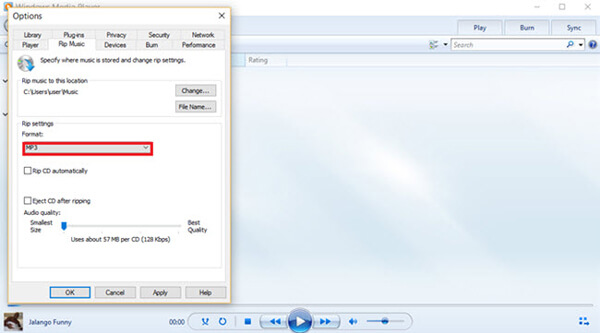
Pretvorite FLAC u MP3 kroz Audacity.
Smjelost je više od besplatnog pretvarača FLAC-a u MP3 otvorenog koda, on je također uređivač i snimač zvuka s više zapisa za Windows i Mac. Omogućuje vam uvoz, uređivanje i kombiniranje audio datoteka visoke kvalitete. Možete u potpunosti kontrolirati postavke zvuka i smanjiti kvalitetu MP3 zvuka. Kao profesionalni uređivač zvuka, Audacity nudi mnoštvo alata za uređivanje i snimanje zvuka. Što se tiče konverzije, također ima dobru brzinu konverzije. Međutim, ne dopušta skupnu konverziju. Možete samo dodavati datoteke, prilagođavati format i pretvarati datoteke jednu po jednu.
Korak 1: Kada otvorite Audacity, možete kliknuti na "Projekt" i odabrati "Uvoz zvuka" za prijenos FLAC datoteka u program. Dođite do datoteke FLAC koju želite pretvoriti.
Korak 2: Odaberite željenu opciju "Izvezi kao". Nazovite datoteku i odredišnu mapu koju želite spremiti. Tada možete urediti metapodatke i druge podatke i kliknuti gumb "U redu".
3. korak: Kada pretvorite FLAC u MP3, automatski će spremiti izlazni MP3.

Dio 3. Često postavljana pitanja o promjeni FLAC-a u MP3
Može li iTunes pretvoriti FLAC u mp3?
Ne, iTunes ne podržava FLAC format. Ne možete uvesti FLAC da biste ga reproducirali ili pretvoriti u MP4, a potrebna vam je i treća strana Vidmore Video Converter za promjenu FLAC formata u MP3, koji ima moćne značajke za uređivanje i kvalitetu pretvorbe.
Koji je nedostatak FLAC-a?
FLAC, Free Lossless Audio Codec, sadrži zvuk bez gubitka kvalitete. U usporedbi s MP3-om, ima bolju kvalitetu zvuka, ali ga ne podržavaju svi uređaji, osobito Apple uređaji.
Koji je najbolji FLAC konverter?
Vidmore Video Converter je jedan od najboljih FLAC konvertera. Dostupan je i na Windows PC i Mac. Omogućuje vam besplatno pretvaranje FLAC datoteka u više od 800 različitih formata. Njegova bogata funkcija uređivanja i okvir s alatima također mogu pomoći u izradi savršenih MP3 datoteka.
Zaključak
Kada se trebate pretvoriti FLAC u MP3, članak dijeli 5 često korištenih metoda koje biste trebali znati. Naravno, online konverter FLAC u MP3 je poželjan bez preuzimanja dodatnih programa. Također možete koristiti 4 druge metode za pretvaranje FLAC datoteka na vašem Windows i Mac računalu.
FLAC i MP3


